У овом водичу за Пхотосхоп ефекте гледаћемо класични Пхотосхоп ефекат за фотографисање венчања, постављајући венчани пар у чашу за вино. Ово је врло лак Пхотосхоп ефекат за креирање, који не захтева ништа више од неколико основних алата, слојевите маске и неколико минута вредног труда. Ефекат ћемо довршити мало напреднијом опцијом мешања, али „напреднији“ дефинитивно не значи „теже“, као што ћемо видети.
Ако се не бавите вјенчаном фотографијом, можете користити ову технику Пхотосхопа да поставите слике унутар било којег стакленог предмета, попут боце или чак сатног стакла, а одлично функционира и за постављање слика у мјехуриће што је увијек забавна ствар. . Било која недавна верзија Пхотосхопа функционисаће сасвим у реду.
Ево две слике које ћу користити у овом Водичу за ефекте Пхотосхопа:

Венчани пар.

Чаша вина.
И ево коначног резултата на којем ћемо радити:

Коначни резултат.
Овај туториал је из наше серије Пхото Еффецтс. Хајде да почнемо!
Корак 1: Повуците избор око пара с алатом Еллиптицал Маркуее
Ствари ћемо почети радећи на фотографији венчаног пара. Изаберите Еллиптицал Маркуее Тоол из палете Пхотосхоп'с Тоолс. Подразумевано се крије иза Правокутног алата за шарке, тако да ћете морати да кликнете на икону Правокутни систем алата и држите миш на секунду или две, а затим изаберите Еллиптицал Маркуее Тоол из летећег менија који се појави:
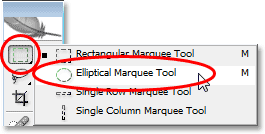
Изаберите алат Еллиптицал Маркуее.
Затим, одабраним алатом Еллиптицал Маркуее, извуците елиптични избор око венчања. Ако морате да преместите свој избор док повлачите, једноставно држите размакницу на тастатури, а затим померите миш да бисте је поново поставили. Отпустите размакницу да бисте наставили повлачењем избора:

Извуците елиптичан избор око венчања.
Корак 2: Избор перја
Даље ћемо "перо" одабрати, што је Пхотосхоп-овакав говор како би селективне ивице постале мекше. Да бисте то учинили, кад је избор још увек активан, идите на мени „ Селецт “ при врху екрана и изаберите Феатхер . Када се појави дијалошки оквир, унесите вредност Пера радијуса од око 15-20 пиксела . Поставит ћу мој на 20 пиксела:
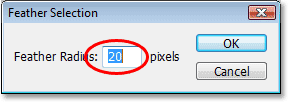
У избор додајте перо од око 15-20 пиксела да бисте омекшали ивице.
Кликните ОК да изађете из дијалошког оквира.
Корак 3: Повуците избор у фотографију чаше за вино
Сада када се наш избор одвија око свадбеног пара и омекшали смо селекционе ивице, избор морамо повући у фотографију чаше за вино. За то нам је потребан Алат за померање, па га изаберите из палете Алати или притисните В на тастатури за пречицу:
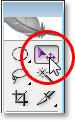
Изаберите Алат за померање.
Затим, кад су обе слике отворене у њиховим засебним прозорима документа, једноставно кликните алатком за кретање унутар фотографије венчаног пара и повуците избор на фотографију чаше за вино:

Кликните унутар фотографије венчаног пара и повуците их у фотографију чаше за вино.
Не брините ако неки од ваших рубова око пара изгледају као да су одсечени, као што је и мој горе и на десној страни. То ћемо поправити у тренутку помоћу наше слојеве маске. Такође примјетите како рубови изгледају лијепо и меко (осим наравно за подручја која изгледају одсјечена), и то је захваљујући перју које смо примијенили на одабир.
Једном када повучете венчани пар на другу фотографију, више им није потребно да отварате оригиналну слику на екрану, тако да по жељи можете да се затворите из ње.
Корак 4: Промените величину и преместите брачни пар са Пхотосхоповом командом за слободну трансформацију
Треба да преселимо свадбени пар у положај испред чаше за вино и вероватно ћемо им морати променити величину (свакако морам и са својим имиџом), а то можемо учинити обе ствари помоћу Пхотосхопове команде Фрее Трансформ. . Притисните Цтрл + Т (Вин) / Цомманд + Т (Мац) на тастатури да бисте приказали оквир Фрее Трансформ и руковали око њих. Да бисте пар поставили у положај, једноставно кликните било где унутар оквира Слободна трансформација и превуците их на њихово ново место помоћу миша.
Једино место на које не можете кликнути је она мала икона циља на средини оквира Слободна трансформација. Када кажем "не могу", оно што мислим је, сигурно можете да кликнете на њега ако желите, али ако то учините, преместите циљ уместо да померите слику. Дакле, ако је ваш циљ да преместите слику, а не малу икону циља, кликните било где, осим на икону циља. Да бисте промијенили величину пара, држите притиснуту типку Схифт + Алт (Вин) / Схифт + Оптион (Мац) и повуците било коју ручку угла. Придржавање Схифт-а ограничава пропорције слике док повлачите, а држањем Алт / Оптион налаже Пхотосхопу да промијени величину из средишта оквира Фрее Трансформ (технички, Пхотосхоп говори Пхотосхопу да промијени величину слике око те мале иконе циља, због чега нисте је желели преместити):

Померите и промените величину брачног пара по потреби помоћу бесплатне трансформације.
Притисните Ентер (Вин) / Ретурн (Мац) када сте задовољни величином и локацијом пара да бисте прихватили трансформацију.
Корак 5: Додајте маску слоја у слој венчаног пара
Ако погледамо у Пхотосхоповој палети Слојеви, можемо видети да сада имамо два слоја. Слика чаше за вино налази се на доњем слоју "Позадина", а венчани пар је на "Слоју 1" изнад ње. Када је одабран „Лаиер 1“ (тренутно одабрани слој је означен плавом бојом), кликните на икону Лаиер Маск на дну палете слојева:
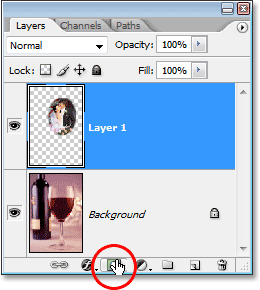
Кликните на икону "Маска слоја" на дну Пхотосхоп-ове палете слојева.
Видећете сличицу маске слоја десно од минијатуре прегледа слоја.
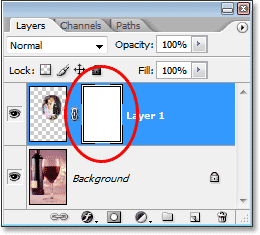
"Слој 1" сада има сличицу маске слоја десно од умањене сличице за преглед садржаја.
Корак 6: Цртајте црном бојом ивица венчаног пара
Сада када имамо своју маску од слоја, користићемо је да свадбени пар боље уклопимо са чашом вина и то ћемо учинити сликањем црном бојом и четкицом са меким ивицама око ивица венчаног пара слика. За то нам је потребан Пхотосхоп алат за четкице па га одаберите из палете Тоолс (Алати). Можете и да притиснете Б да га одаберете помоћу пречице на тастатури:
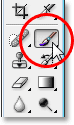
Кликните на икону "Маска слоја" на дну Пхотосхоп-ове палете слојева.
Такође нам треба црна боја као предња боја. Ако црна боја тренутно није ваша боја предњег плана, једноставно притисните Д на тастатури, која ће поставити боју као боју предњег плана, а црна као боју позадине, а затим притисните Кс да бисте их размењивали. Затим четком средње величине, меканих ивица, једноставно обојите по ивицама слике венчаног пара да бисте открили ивице чаше за вино испод њих и наставите сликати док слика брачног пара не буде у потпуности садржана унутар чаше. Да бисте прилагодили величину четкице, користите леви и десни тастер за заграде на тастатури. Притиском на леви тастер за носаче четкица је мања, а притиском на десни тастер у конзоли постаје већа. Да бисте омекшали ивице четкице, држите тастер Схифт и неколико пута притисните леви тастер заграде (држањем Схифт и притиском десног тастера заграде чини ивице четке тврђим):

Обоји се црном и средње величине, четкицом са меким ивицама око ивица
слика венчаног пара открива ивице чаше за вино испод њих.
Ако погрешите током сликања, притисните Цтрл + З (Вин) / Цомманд + З (Мац) да бисте је поништили или притисните Кс на тастатури да бисте поставили боју предњег плана на белу, превукли грешку, а затим притисните Поново Кс вратите да се боја предњег плана врати у црну и наставите сликати по ивицама.
Када завршите, слика би требала изгледати овако:

Слика након што садржи венчани пар унутар чаше за вино.
Корак 7: Користите клизаче „Бленд Иф“ да вратите неке истакнуте стакла
Једино што преостаје да учините у овом тренутку је да вратите неке од најистакнутијих састојака у чаши. То можемо лако помоћу клизача Пхотосхоп'с Бленд Иф. Кликните на икону Слојеви слојева при дну палете слојева, а затим одаберите Опције мешања на врху листе која се појављује:
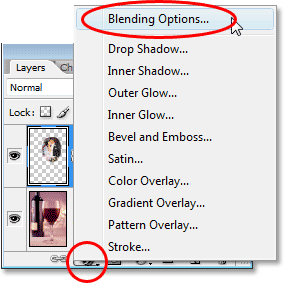
Кликните на икону "Слојеви слојева" при дну Пхотосхоп-ове палете слојева и изаберите "Опције мијешања" с врха листе.
Ово отвара Пхотосхоп-ов дијалошки оквир "Стил слоја" који је постављен на "Опције мешања" у средњем ступцу. Клизачи „Бленд Иф“ су на дну. Видећете две црно-беле градијентне тачке. Желимо шанк на самом дну. Кликните на бели клизач у доњем десном углу градијентне траке и почните га вући према левој страни. Приликом повлачења приметићете све бијеле нијансе и одсеве светла у чаши које се почињу поново појављивати. Проблем је што имају веома оштре, назубљене ивице. Да бисте их омекшали, чим се истакнуте лампице почну поново појављивати, отпустите тастер миша, држите тастер Алт (Вин) / Оптион (Мац), а затим притисните назад на клизач и наставите да га повлачите улево. Држећи Алт / Оптион поделићете клизач на пола и сада ћете повлачити само леву половину. Подручје између две половине постаје прелазно подручје између слике венчаног пара и стакла наглашавајући нас, пружајући нам лепе, меке ивице до врхунаца. Што је већа удаљеност између две половине, веће је прелазно подручје и мекше су ивице истакнутих материјала:
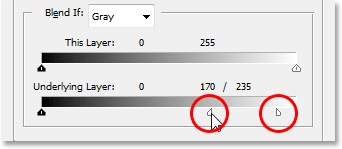
Повуците бели клизач за доњу траку „Бленд Иф“ према левој страни док не почнете да видите да се у чаши појављују било какви нагласци или рефлексије светла, а затим отпустите тастер миша, држите „Алт“ (Вин) / „Оптион“ (Мац ) и наставите да повлачите клизач да бисте га поделили на пола и створили меке, глатке ивице за истакнуте детаље.
Вероватно ћете требати да се поиграте са половинама клизача, померајући сваку лево и десно док не будете задовољни резултатима. Када завршите, кликните ОК у горњем десном углу дијалог-оквира Лаиер Стиле да бисте изашли из њега и готови сте! Ево, након што сам вратио неке од најзанимљивијих састојака у чаши са клизачима Бленд Иф, мој је последњи резултат „венчања у чаши за вино“:

Коначни ефекат.
И ту га имамо! Тако ћете венчани пар поставити у чашу за вино са Пхотосхопом! Погледајте наш фото ефекат за више водича о ефектима Пхотосхопа!